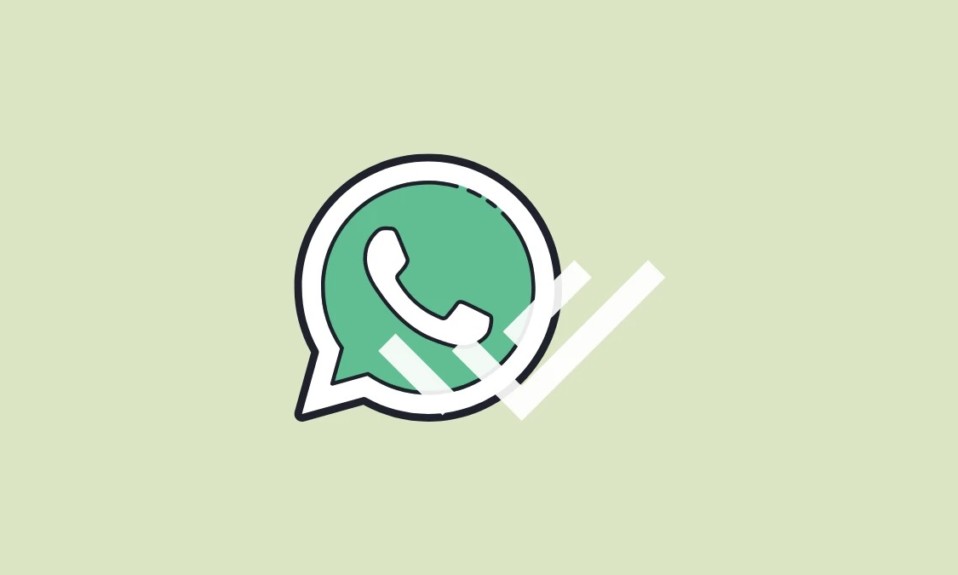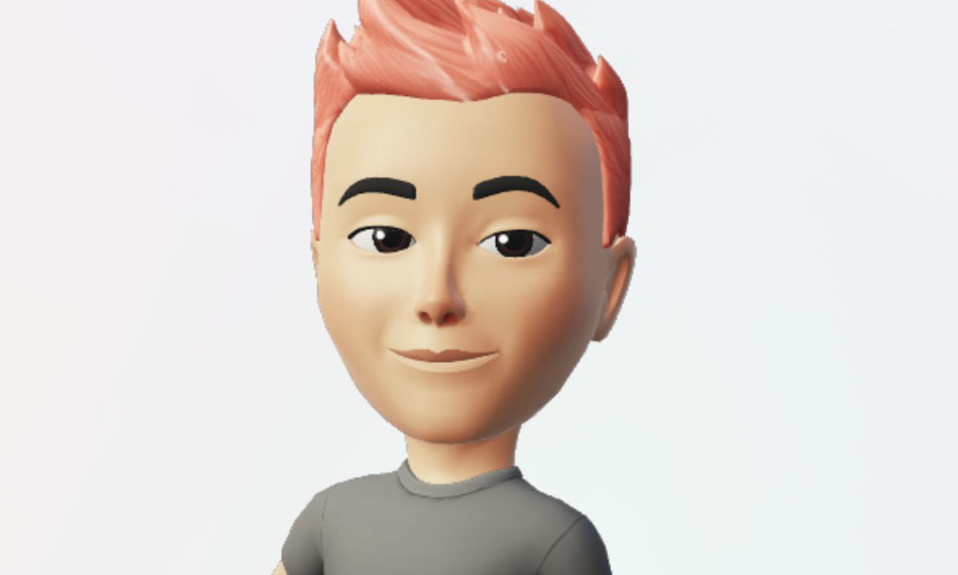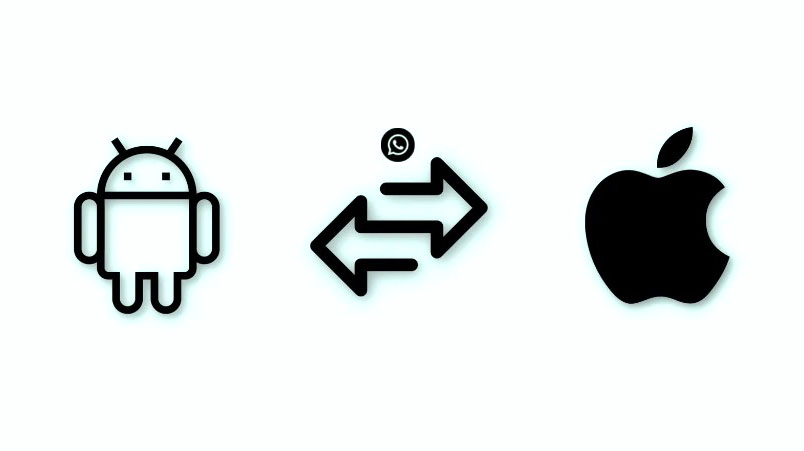Không bao giờ bị ràng buộc với dấu tích kép màu xanh lam nữa!
Thông báo đã đọc là một tính năng trên WhatsApp cho phép người dùng hưởng lợi về quyền riêng tư (hoặc khi thiếu). Tính năng này cho thấy mức độ tương tác của người nhận với văn bản, tin nhắn phương tiện hoặc trạng thái (câu chuyện WhatsApp) của người gửi. Thông báo đã đọc là dấu tích kép màu xanh lam xác nhận việc tiếp nhận. Đó cũng là ‘lượt xem’ bạn thấy trên trạng thái WhatsApp của mình.
Rất may, WhatsApp chưa bao giờ đặt ‘Thông báo đã đọc’ trở thành tính năng mặc định trong thời gian gần đây. Người dùng luôn có thể chọn bật hoặc tắt tính năng này theo yêu cầu. Mỗi bên đều có những đặc quyền và trở ngại của riêng mình.
Đọc tiếp để biết thêm về ưu và nhược điểm của tính năng ‘Thông báo đã đọc’ và cách bật / tắt tính năng này trên ứng dụng WhatsApp dành cho thiết bị di động và máy tính để bàn cũng như web WhatsApp.
Giới thiệu về Tính năng Thông báo đã đọc của WhatsApp
Bật ‘Thông báo đã đọc’ cho phép người dùng nhận biết được mức độ tương tác của người nhận với nội dung của họ trên WhatsApp. Nó có thể là một may mắn, nhưng hầu hết người dùng thấy nó là khác. Tính năng này càng thu hẹp khoảng cách giao tiếp, nó cũng gây ra sự nghi ngờ vì ai đó luôn có thể để ai đó ở chế độ “Đã đọc” hoặc “Đã xem”.
Bật và tắt ‘Thông báo đã đọc’ có những ưu và nhược điểm riêng. Dưới đây là một số trong số họ:
Bật Thông báo đã đọc – Ưu điểm
- Người dùng biết tin nhắn của họ đã được đọc.
- Người dùng biết tất cả những người tương tác với các câu chuyện WhatsApp của họ.
Bật Thông báo đã đọc – Nhược điểm
- Cảm giác khó chịu khi bị khoanh vùng đọc – xem.
- Người nhận có thể cảm thấy bị áp lực phải trả lời ngay lập tức vì người gửi có thể thấy hai dấu tích màu xanh lam trên tin nhắn của họ.
Tắt Thông báo đã đọc – Ưu điểm
- Không có áp lực để trả lời ngay lập tức. Người gửi không biết về sự tương tác của người nhận với một tin nhắn.
- Đó là một tình huống đôi bên cùng có lợi. Người gửi không khó chịu về một văn bản bị bỏ qua / bị hoãn và người nhận cảm thấy yên tâm và có thể trì hoãn phản hồi.
Tắt Thông báo đã đọc – Nhược điểm
- Người dùng không biết nếu tin nhắn của họ được đọc.
- Người dùng không biết về tất cả những người tương tác với câu chuyện của họ.
Lưu ý: ‘Thông báo đã đọc’ luôn được gửi cho các nhóm. Bạn có thể kiểm tra xem một nhóm có nhận và đọc tin nhắn của bạn hay không bất kể tính năng đang BẬT hay TẮT.
Bật / Tắt Thông báo đã đọc trên Ứng dụng di động WhatsApp
Khởi chạy WhatsApp trên điện thoại của bạn và nhấn vào biểu tượng dấu chấm lửng (ba chấm dọc) ở góc trên cùng bên phải của màn hình.
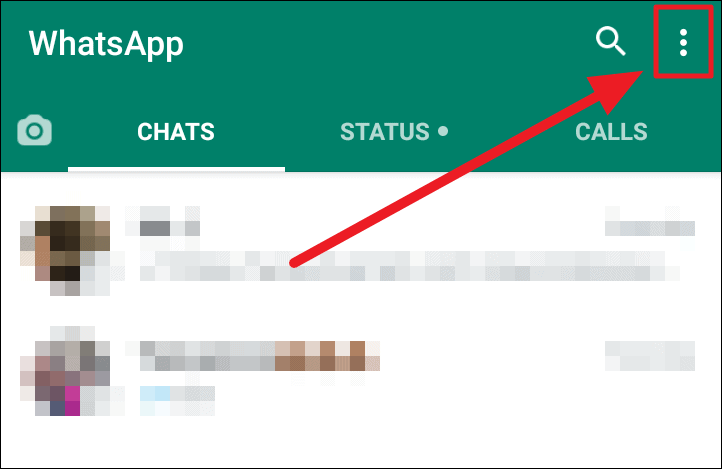
Chọn ‘Cài đặt’ trên menu tiếp theo.
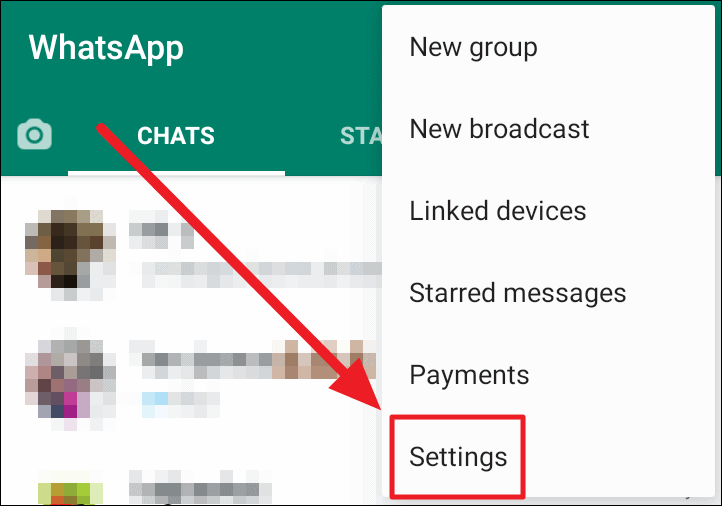
Nhấn vào ‘Quyền riêng tư’ trên màn hình ‘Tài khoản’ sau đó.
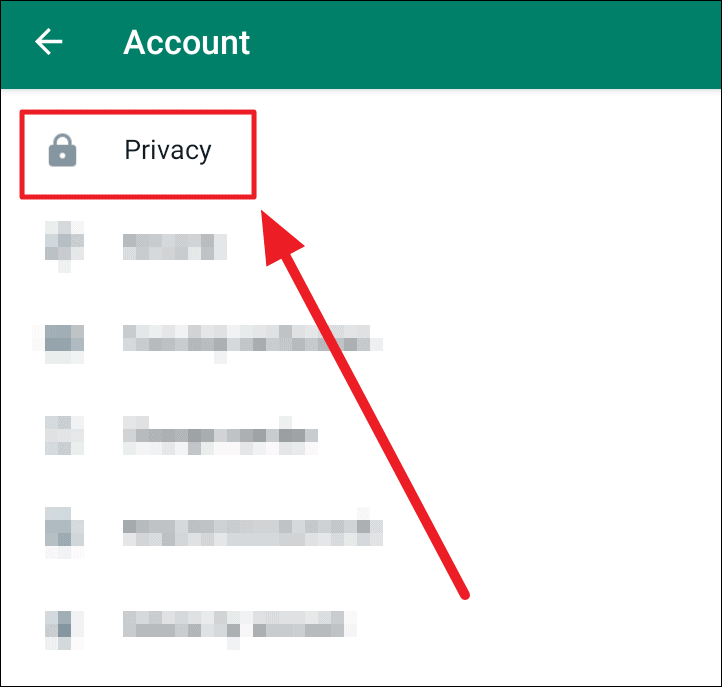
Điều hướng đến phần ‘Thông báo đã đọc’ trên màn hình ‘Quyền riêng tư’. Nhấn vào nút chuyển đổi trong phần này để chuyển sang màu xanh lục. Màu xanh lá cây cho biết bạn đang bật tính năng này và màu xám (như trong ảnh chụp màn hình) cho biết bạn nên tắt tính năng này.
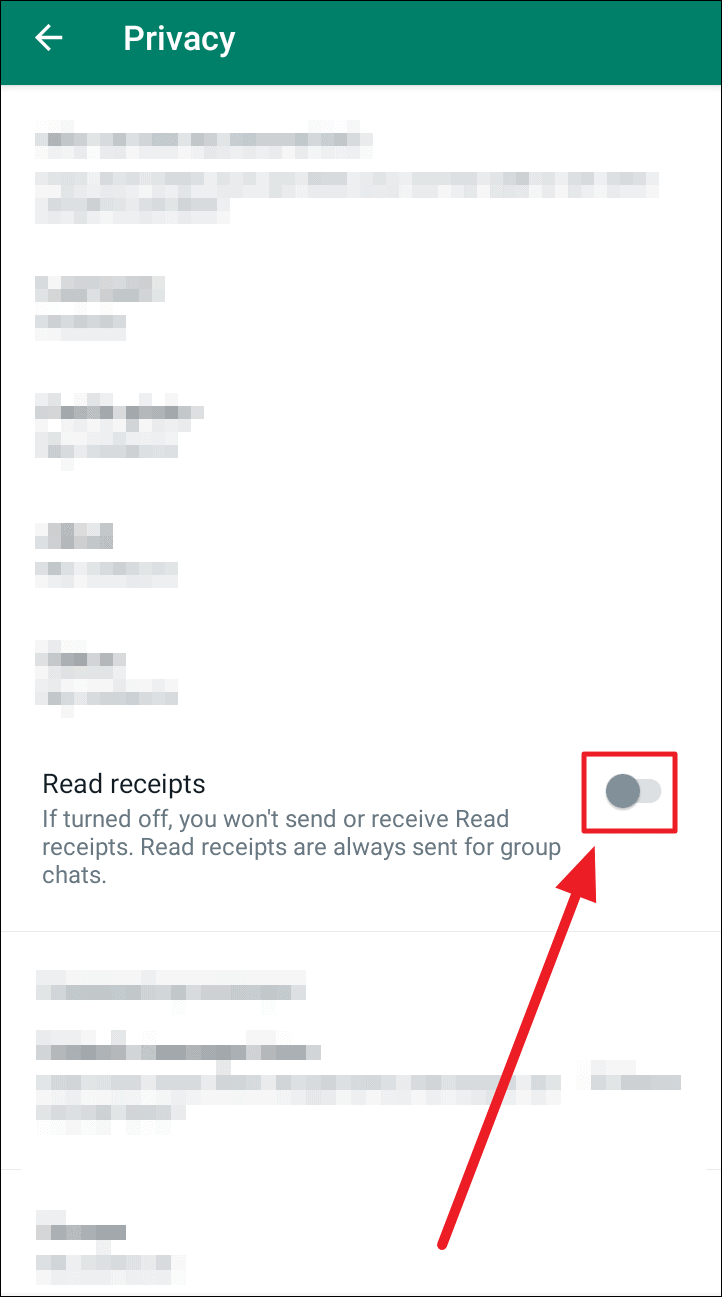
Bật / tắt Thông báo đã đọc trên Ứng dụng máy tính để bàn WhatsApp và Ứng dụng khách web
Ứng dụng máy tính để bàn WhatsApp và ứng dụng web có cùng bố cục. Quy trình tương tự hoạt động trên cả hai nền tảng.
Khởi chạy ứng dụng WhatsApp trên máy tính để bàn của bạn hoặc đăng nhập vào ứng dụng web WhatsApp và nhấp vào biểu tượng dấu chấm lửng (ba chấm ngang) ở trên cùng bên trái của màn hình. Chọn ‘Cài đặt’ trong menu thả xuống.
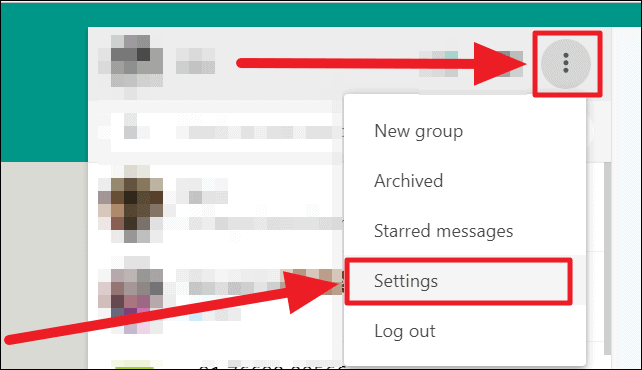
Chọn ‘Quyền riêng tư’ trên menu ‘Cài đặt’.
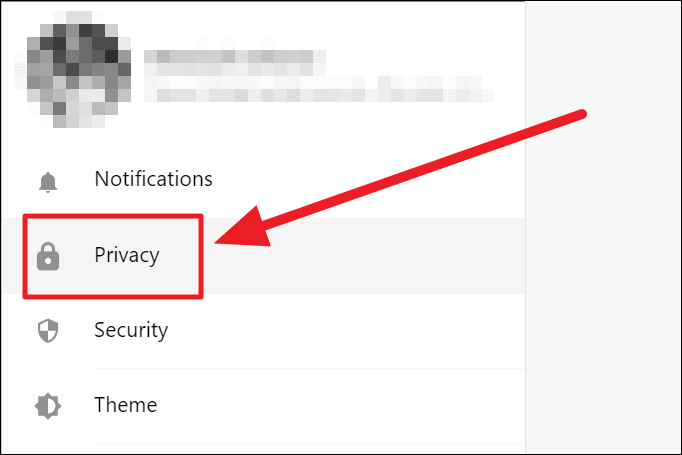
Nhấp vào hộp kiểm nhỏ bên cạnh ‘Thông báo đã đọc’ để kiểm tra. Một hộp không được chọn xác định ‘Thông báo đã đọc’ bị vô hiệu hóa và một hộp kiểm đã bật ‘Thông báo đã đọc’.
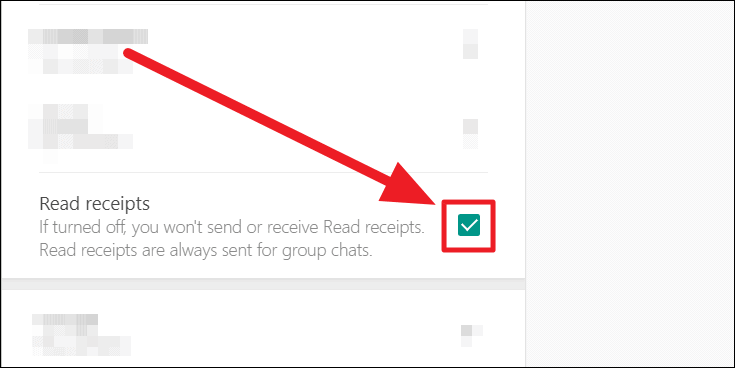
Lưu ý: Việc bật / tắt tính năng này trên một thiết bị sẽ áp dụng thay đổi trên tất cả các thiết bị WhatsApp của bạn.
Cách kiểm tra Thông báo đã đọc trên nhóm
Các cuộc teams chat luôn nhận được ‘Thông báo đã đọc’ bất kể tính năng này đang BẬT hay TẮT. Đây là cách bạn có thể biết liệu (và bao nhiêu) người trong nhóm đã xem tin nhắn của bạn. Phương pháp này có một chút khác biệt đối với ứng dụng WhatsApp dành cho thiết bị di động và ứng dụng WhatsApp trên máy tính để bàn và ứng dụng web.
Trên ứng dụng di động WhatsApp. Khởi chạy WhatsApp và mở một cuộc teams chat. Nhấn và giữ tin nhắn văn bản bạn đã gửi, sau đó nhấn vào biểu tượng ‘i’ hình tròn trên ruy-băng của cuộc chat.
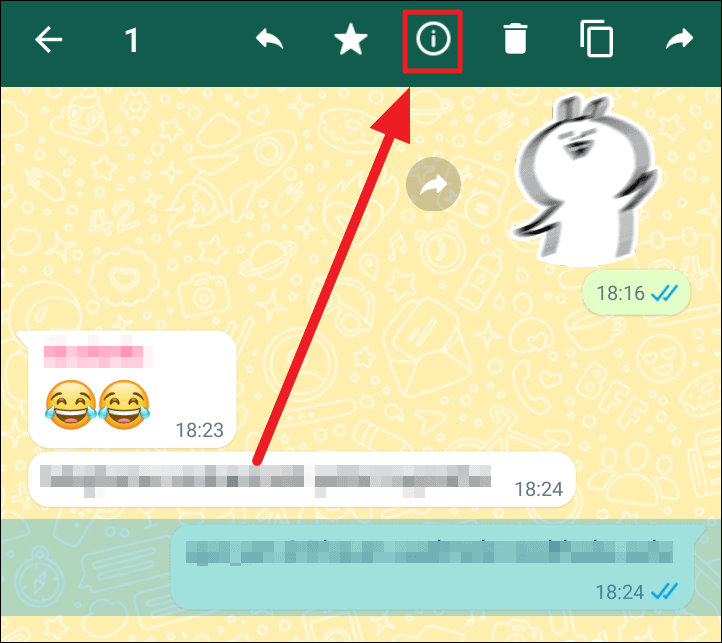
Bây giờ bạn sẽ thấy danh sách ‘Đã đọc theo’ cho tin nhắn văn bản được đánh dấu, liệt kê tất cả những người đã đọc tin nhắn văn bản của bạn cùng với ngày và giờ. Danh sách “Đã gửi tới” tiếp sau danh sách “Đã đọc”. Danh sách này chứa các địa chỉ liên hệ đã nhận được tin nhắn nhưng vẫn chưa mở và xem tin nhắn đó.
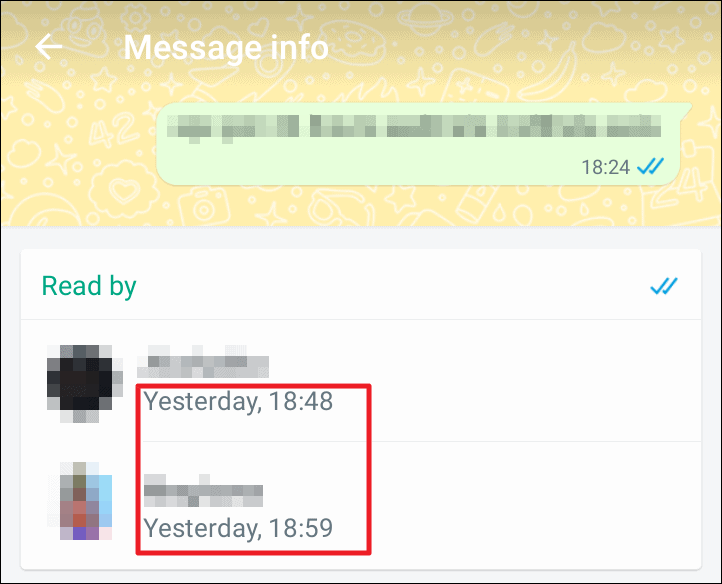
Trên Ứng dụng Máy tính để bàn WhatsApp và Ứng dụng Web. Khởi chạy ứng dụng web hoặc ứng dụng máy tính để bàn WhatsApp của bạn và bắt đầu teams chat. Di con trỏ qua văn bản bạn đã gửi và nhấp vào đầu mũi tên hướng xuống. Bây giờ, chọn ‘Thông tin tin nhắn’ từ menu ngữ cảnh.
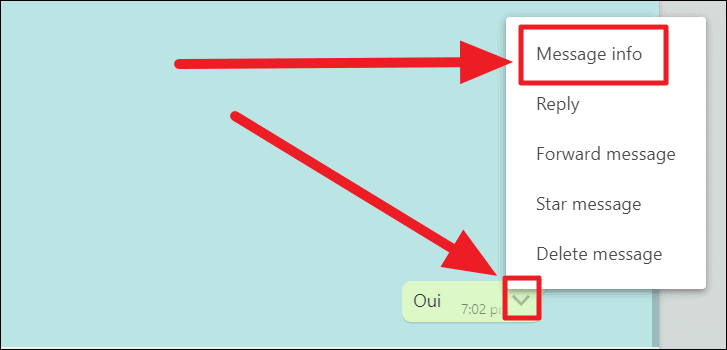
Tiếp theo, bạn sẽ thấy danh sách “Đã đọc” và “Đã gửi tới” ở bên phải, liệt kê những người đã nhận và xem tin nhắn của bạn và những người chỉ nhận chúng tương ứng.
Đó là về tính năng ‘Thông báo đã đọc’ trên WhatsApp. Bạn luôn có thể bật hoặc tắt nó theo ý thích của mình. Hy vọng bạn thấy hướng dẫn của chúng tôi hữu ích!